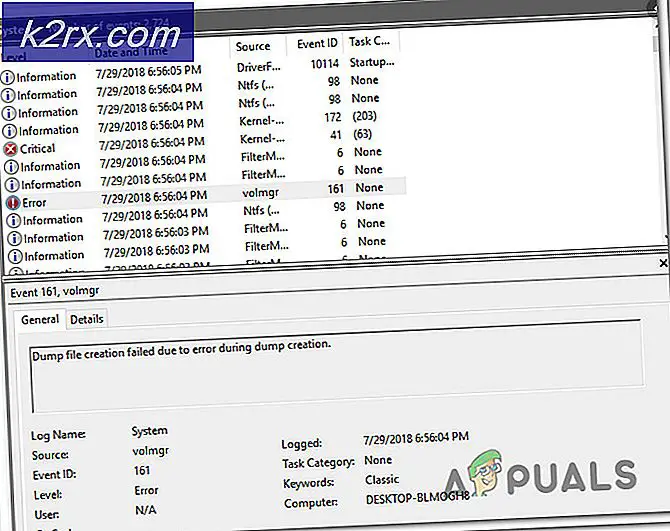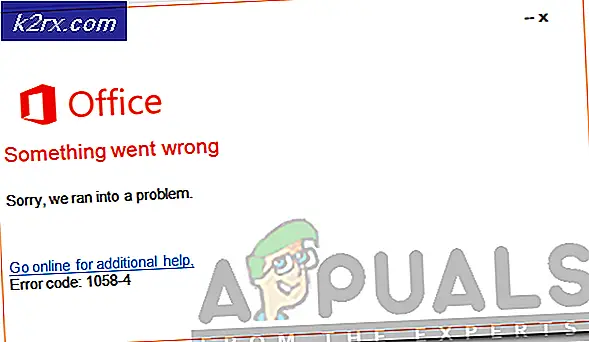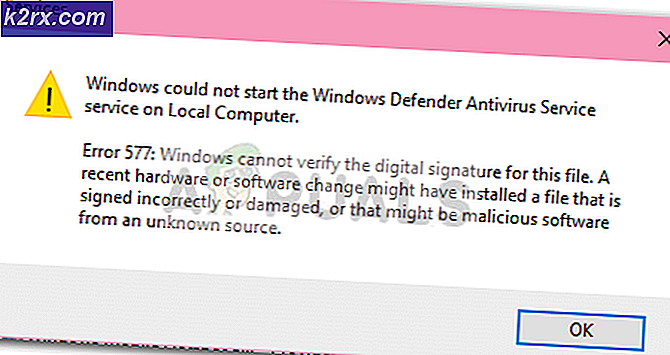Hoe de Crashing iMessage-app op iOS 10.2 te repareren
Updates voor de software omvatten verschillende oplossingen voor een betere ervaring op iOS. Maar ze veroorzaken echter ook nieuwe problemen.
Na de iOS 10.2-update melden sommige mensen dat de berichten-app crasht. Het resultaat staat de gebruikers niet toe om tekstberichten te lezen of te verzenden.
Als we goed naar de zaak kijken, kunnen we zeggen dat het een softwarefout is of een conflict tijdens het bijwerken van de iPhone. Er is nog geen update om het probleem op te lossen, maar we hebben je terug!
Hier zijn enkele methoden die het probleem kunnen oplossen:
Methode 1: Sommige instellingen uitschakelen
Gebruikers hebben het probleem opgelost door Auto-hoofdlettergebruik, Autocorrectie, Controleer spelling en Voorspellend uit te schakelen.
Om deze opties uit te schakelen, ga naar Instellingen, scroll naar beneden en tik op Algemeen . Blader nu omlaag en selecteer Toetsenbord . Schakel alle vermelde opties uit.
Methode 2: Harde reset
Houd de startknop en de slaap / waakknop gelijktijdig ingedrukt totdat het Apple-logo verschijnt. Laat het apparaat daarna opnieuw opstarten en controleer of de app werkt.
PRO TIP: Als het probleem zich voordoet met uw computer of een laptop / notebook, kunt u proberen de Reimage Plus-software te gebruiken die de opslagplaatsen kan scannen en corrupte en ontbrekende bestanden kan vervangen. Dit werkt in de meeste gevallen, waar het probleem is ontstaan door een systeembeschadiging. U kunt Reimage Plus downloaden door hier te klikkenAls de app nog steeds crasht, maakt u zich geen zorgen! Blijf gewoon bij ons.
Methode 3: Reset alle instellingen
Velen konden het probleem oplossen door de instellingen van hun apparaat opnieuw in te stellen.
- Start Instellingen, scrol omlaag naar Algemeen en klik erop.
- Scroll helemaal naar beneden om te resetten en tik op Reset alle instellingen
- Voer uw toegangscode in en tik op Alle instellingen opnieuw instellen om dit nogmaals te bevestigen.
Als je nog steeds in de problemen zit, moet je naar de laatste stap springen.
Methode 4: herstellen vanuit iTunes
Als u pech had, moet u een nieuw exemplaar van iOS 10.2 via iTunes installeren. Het herstellen van een nieuwe software vernieuwt je telefoon volledig. Voordat u met het herstellen van nieuwe software begint, moet u een back-up van uw apparaat maken (om later de gegevens te herstellen) en iTunes bijwerken.
- Verbind je iPhone met je Mac of pc
- Start iTunes en klik op het kleine iPhone-logo onder de menubalk options.
- Klik nu op de samenvatting optie in het linker paneel.
- Kijk rechts naar de optie iPhone herstellen
- Klik hierop en u wordt gevraagd om een back-up van uw telefoon te maken.
- Hierna komt er een licentieovereenkomst voor het downloaden van de firmware, Accepteer deze en het downloaden begint.
- Na het downloaden wordt u opnieuw gevraagd om te herstellen met nieuwe software. Bevestig het en je bent klaar om te gaan!
PRO TIP: Als het probleem zich voordoet met uw computer of een laptop / notebook, kunt u proberen de Reimage Plus-software te gebruiken die de opslagplaatsen kan scannen en corrupte en ontbrekende bestanden kan vervangen. Dit werkt in de meeste gevallen, waar het probleem is ontstaan door een systeembeschadiging. U kunt Reimage Plus downloaden door hier te klikken